
时间:2020-12-30 21:02:31 来源:www.win10xitong.com 作者:win10
我们在使用win10系统办公或者玩游戏的时候,有时候会发生win10桌面出现无名文件夹怎么删除的问题,这个win10桌面出现无名文件夹怎么删除问题估计有很多电脑高手都不知道该怎么解决,平时如果有人帮忙解决还好,要是这次没人帮忙怎么办呢?我们可以自己来动手解决win10桌面出现无名文件夹怎么删除的问题。可以一步步的采取下面这个流程:1.右键点击该文件夹-剪切-粘贴到其他位置-出错-记下出错时提示的一长串类似于26EE0668-A00A-44D7-9371-BEB064C98683的字符;2.win+R运行regedit,依次展开HKEY_LOCAL_MACHINE\SOFTWARE\Microsoft\Windows\CurrentVersion\Explorer\Desktop\NameSpace。找到左侧刚刚记下的那一串字符对应的项,删除,搞定就轻而易举的处理好了。怎么样,是不是感觉很容易?如果你还不是很明白,那接下来就由小编再次说说win10桌面出现无名文件夹怎么删除的详尽解决方式。
小编推荐系统下载:萝卜家园Win10专业版
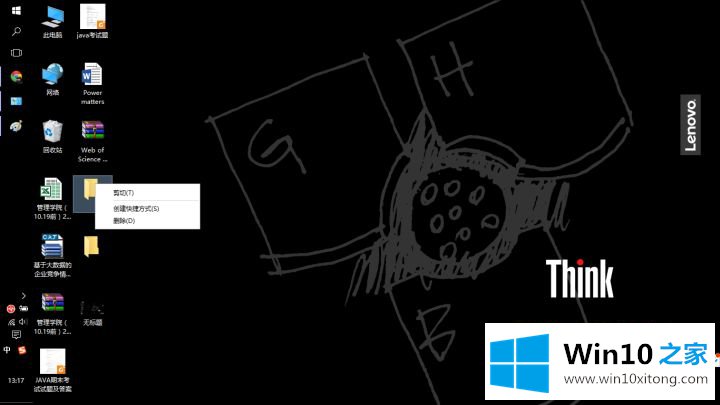
具体步骤如下:
1.右键单击文件夹-剪切-粘贴到其他位置-错误-写下一长串类似于26ee 0668-a00a-44d 7-9371-beb 064 c 98683的字符;
2.win R运行regedit,依次扩展HKEY _ local _ machine \ software \ Microsoft \ windows \ current version \ explorer \ desktop \ namespace。找到左边刚写下的字符串对应的项,删除,搞定。
这里详细介绍了如何删除win10桌面上的无名文件夹。如果遇到同样的情况,不妨采取以上步骤解决。
win10桌面出现无名文件夹怎么删除问题的解决办法在以上文章就非常详细讲解了,如果你还没有解决好,那么多用上面的方法尝试几次,问题一定可以解决的。
上一篇:技术帮你Win10的详尽处理手法